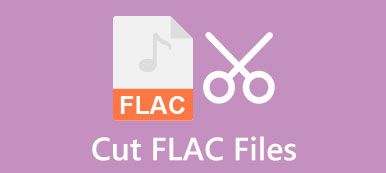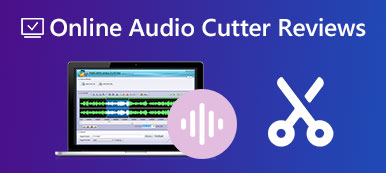smělost je open source audio rekordér a editor. Tento oblíbený nástroj pro úpravu zvuku s více stopami může pomoci s úpravou zvuku na počítačích se systémem Windows, macOS a Linux. Tento příspěvek vám to ukáže jak rozdělit zvuk v Audacity krok za krokem.
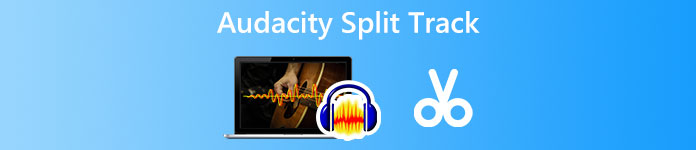
- Část 1: Jak snížit zvuk v Audacity
- Část 2: Nejlepší alternativa Audacity k oříznutí zvuku
- Část 3: Nejčastější dotazy k Audacity Split Track
Část 1: Jak oříznout, oříznout nebo rozdělit zvuk v Audacity
Když upravujete zvukovou stopu, pravděpodobně ji budete muset oříznout nebo rozdělit a odstranit některé nepotřebné části. Audacity je vynikající možností, jak oříznout zvuk jako bezplatný vícestopý zvukový editor. Podporuje mnoho běžně používaných zvukových formátů, jako jsou MP3, AAC, M4A, WMA, WAV, AIFF a další. Můžete si jej zdarma stáhnout z oficiálních stránek a pomocí následujícího průvodce snížit zvuk v Audacity.
Krok 1Přejděte na oficiální stránky Audacity a klikněte Stáhněte si Audacity zdarma nainstalovat do počítače. Jak bylo uvedeno výše, tento multiplatformní audio editor je kompatibilní s Windows, macOS, GNU/Linux a dalšími operačními systémy. Můžete si vybrat správnou verzi ke stažení na základě vašeho systému a podle pokynů ji nainstalovat.
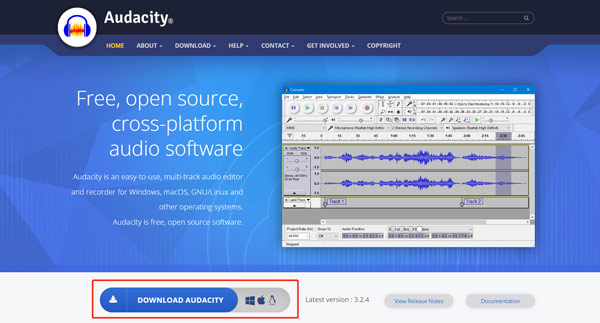
Krok 2Klepněte na tlačítko Soubor nabídky v levém horním rohu vyberte import a potom vyberte Audio z jeho rozevíracího seznamu. Ve vyskakovacím okně můžete libovolně procházet a přidávat svůj zvukový soubor. Pokud přímo přetáhnete zvukovou stopu do Audacity pro přidání, můžete čelit Import chyba.
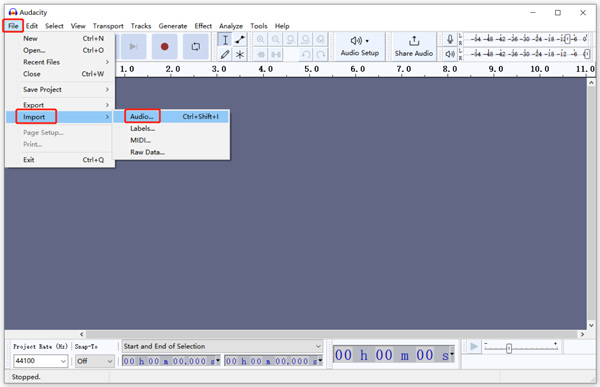
Krok 3Po načtení zvuku můžete vidět stereo křivku. Můžete kliknout na Hrát tlačítko pro poslech zvukové stopy. Když najdete konkrétní část, kterou chcete odstranit, můžete ji vybrat a kliknout na horní část Změnit a poté zvolte Snížit volba. Vybraný zvuk bude smazán. Chcete-li přerušit zvuk v Audacity, musíte pozastavit nebo zastavit přehrávání.
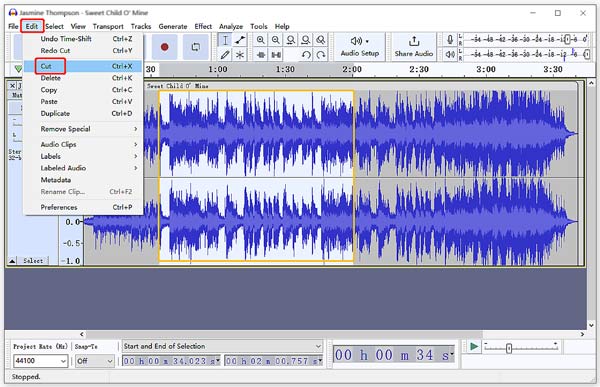
Krok 4Vyberte konkrétní dobu trvání zvukové stopy, kterou chcete rozdělit, klikněte na Změnit přejděte na Odebrat speciální, a potom vyberte položku Dělený řez volba.
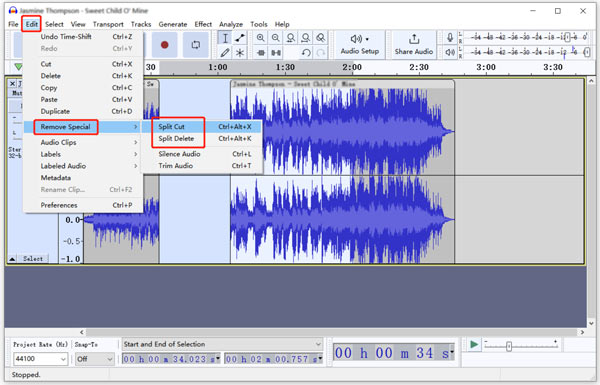
Krok 5Když potřebujete extrahovat užitečnou část svého zvukového souboru, můžete ji použít Rozdělit Nové funkce v sekci Zvukové klipy. Můžete kliknout na Upravit, vybrat Audio klipy, a Rozdělit Nové rozdělit zvuk v Audacity a extrahovat hodnotný zvuk jako novou stopu.
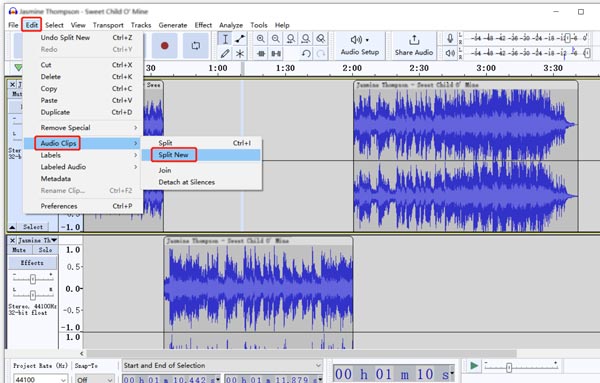
Pokud chcete spojit několik zvukových stop do jedné, můžete použít funkci Join. Stisknutím tlačítka můžete vybrat všechny skladby, které chcete sloučit Ctrl or Příkaz klíč. Pak si vyberte Připojte pod Audio klipy sekce.
Krok 6Až po vás výbava M4A, vystřihnout nebo rozdělit zvuk v Audacity, můžete kliknout Souborzvolte Vývoza poté uložte upravený zvukový soubor do počítače. V Upravit značky metadat můžete přidávat a upravovat různé hudební značky podle svých potřeb.
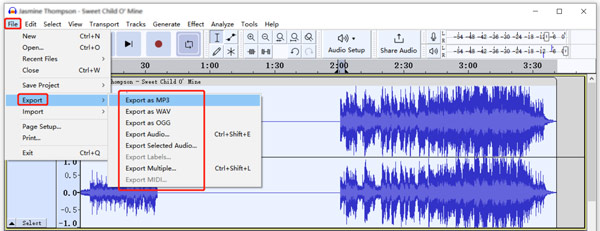
Část 2: Nejlepší alternativa Audacity k oříznutí nebo rozdělení zvuku bez ztráty kvality
Audacity je pro nové uživatele trochu složitý přístup a používání jeho editačních funkcí. Pokud nejste spokojeni s rozdělováním nebo ořezáváním zvuku Audacity, můžete zkusit použít jeho nejlepší alternativu zvukového editoru, Video Converter Ultimate. Ve srovnání s Audacity má tento doporučený audio splitter více funkcí. Navíc nabízí přímočařejší způsob, jak ořezat zvuk.

4,000,000 + Stahování
Nejlepší rozdělovač zvuku pro oříznutí zvukové stopy na části s vysokou kvalitou.
Nabízejte synchronizaci zvuku, střih, spojení, kompresi, záznam a další funkce.
Podpora všech běžně používaných bezztrátových a ztrátových zvukových formátů.
Navrhujte různé nástroje pro úpravu a tvorbu videa/audia v Toolboxu.
Krok 1Stáhněte si zdarma a otevřete tuto alternativu Audacity na vašem počítači. Pod jeho konvertor Na kartě můžete kliknout na + tlačítko pro výběr a import zvuku. Můžete stříhat a upravovat několik zvukových stop najednou.

Krok 2Můžete kliknout na tlačítko Snížit po načtení zvukového souboru vstoupíte do hlavního okna oříznutí zvuku. Tento software můžete také použít jako WMA řezačka.
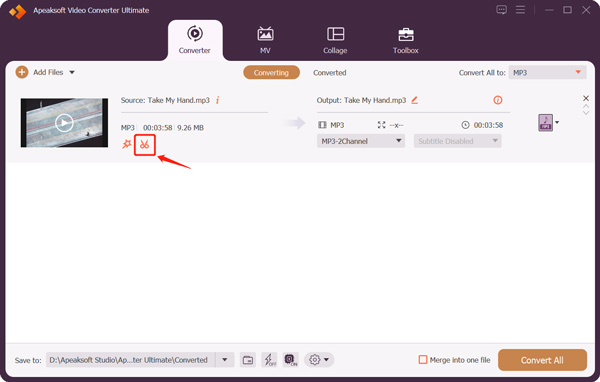
Krok 3Vestavěný přehrávač médií začne přehrávat přidaný zvukový soubor. Můžete si poslechnout a vyhledat konkrétní zvukový obsah, který chcete odstranit. Posunutím levé a pravé lišty oříznutí oříznete zvuk. Jak vidíte, nabízí i tato alternativa Audacity Rychlé rozdělení, Přidat segment, Spojita další funkce pro rychlé oříznutí nebo rozdělení zvuku. Během tohoto kroku můžete také přidat efekty zatmívání nebo zatmívání zvuku podle vašich potřeb.
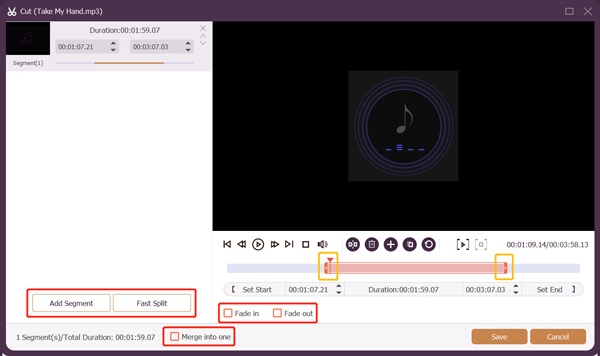
Krok 4Po rozdělení zvuku můžete kliknout na Uložit tlačítko pro návrat do domovského okna. Vyberte vhodný výstupní formát zvuku Převést vše na, Klepněte na tlačítko Upravit profil tlačítko pro přizpůsobení nastavení zvuku, jako je kodér, kanál, vzorkovací frekvence a datový tok. Po všech těchto operacích můžete kliknout na Převést vše tlačítko pro uložení tohoto upraveného zvuku do počítače.
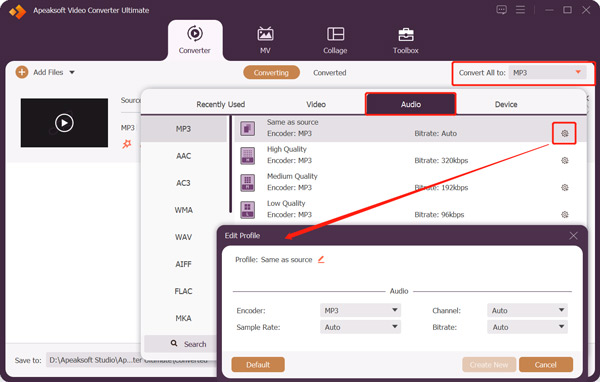
Část 3: Nejčastější dotazy k Audacity Split Track
Otázka 1. Proč nemohu v Audacity vybrat výběr k vyříznutí?
Chcete-li vybrat svou zvukovou stopu v Audacity, musíte nejprve kliknout na tlačítko Selection Tool nebo stisknout klávesu F1. Poté můžete pomocí myši vybrat konkrétní zvukový obsah.
Otázka 2. Jak nahráváte zvuk ve Windows pomocí Audacity?
Stáhněte a spusťte Audacity na vašem počítači se systémem Windows. Klikněte na Upravit a přejděte na Předvolby. Klikněte na nabídku Zařízení na levém panelu a z rozbalovací nabídky vyberte Windows WASAPI. To umožní Audacity rozpoznat mikrofon počítače. Kliknutím na tlačítko Record můžete zachytit zvuk pomocí Audacity.
Otázka 3. Jak uvolníte rozdělení zvuku na Macu?
Pomocí iMovie můžete zdarma rozdělit video nebo audio soubor na vašem Macu. Je předinstalovaný na každém Macu, aby zvládl různé editační práce. Můžete jej otevřít, přidat svou zvukovou stopu a poté pomocí funkce Split rozdělit zvuk na části.
Proč investovat do čističky vzduchu?
Tento příspěvek mluvil hlavně o tom, jak snížit zvuk v Audacity. Audacity si můžete stáhnout zdarma a podle podrobného průvodce výše oříznout nebo rozdělit zvuk. Pokud máte ještě otázky týkající se Audacity rozdělená trať, můžete nám poslat zprávu v sekci komentářů. Navíc se můžete naučit, jak na to obnovit ztracené soubory Audacity V případě potřeby.